
Πώς να εισαγάγετε μια μαθηματική φόρμουλα σε μια λέξη: εντολή
Το άρθρο θα πει, όπως και στον επεξεργαστή "Word" εισάγετε μαθηματικούς τύπους.
Επεξεργαστής κειμένου " Λέξη.", Όπως γνωρίζετε, έχει πολλά διαφορετικά χαρακτηριστικά για τη δημιουργία και τη μορφοποίηση κειμένου. Περιγράψτε όλα αυτά σε ένα άρθρο θα αποτύχει απλά - χρειάζεστε ένα ολόκληρο βιβλίο. Αλλά πείτε λεπτομέρειες σχετικά με αυτά ή άλλα πλεονεκτήματα " Λέξη."Θα είναι χρήσιμο και ενημερωτικό.
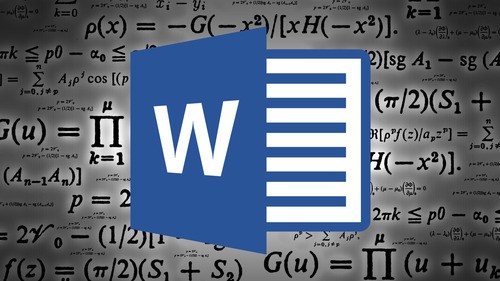
Μαθηματικοί τύποι σε "Word"
Για παράδειγμα, πολλοί χρήστες χρησιμοποιούν τον επεξεργαστή όχι μόνο για ένα σύνολο κείμενων, αλλά και να συμπληρώσουν το έγγραφο με μαθηματικούς τύπους. Δηλαδή, αν είστε μαθητής μαθηματικών σχολείων ή πανεπιστημίου, και πρέπει να κάνετε μια κατάλληλη περίληψη, τότε το πρόγραμμα " Λέξη."Θα βοηθήσει μια ανεκτίμητη βοήθεια σε αυτό.
Στη σημερινή αναθεώρηση, θα συζητήσουμε λεπτομερώς πώς να εισαγάγει μαθηματικούς τύπους στο έγγραφο " Λέξη.»Διαφορετικές εκδόσεις.
Πώς να εισαγάγετε έναν μαθηματικό τύπο στο έγγραφο κειμένου "Word 2007/2010/2013/2016";
Έτσι, ας ξεκινήσουμε με μια μικρή απόχρωση, που σχετίζονται με διάφορες εκδόσεις " Microsoft Word." Σε αυτή την περίπτωση, θέλουμε να σημειώσουμε ότι η πλήρης εργασία με μαθηματικούς τύπους έχει διατεθεί στο " Word 2007./2010/2013/2016" Όσο για την έκδοση " Word 2003."Μπορείτε να χρησιμοποιήσετε μερικές υπερκατασκευές που πηγαίνουν μόνο ως πρόσθετα χαρακτηριστικά που δεν ενσωματώνονται στο πρόγραμμα. Ωστόσο, εισαγάγετε τύπους στο " Word 2003."Είναι επίσης δυνατό, και θα το μιλήσουμε παρακάτω.
Τώρα στην ουσία της ερώτησης. Προκειμένου να εισαχθεί στο " Λέξη.»Μαθηματικοί τύποι, χρειαζόμαστε" Unicode»Σύμβολα, Λειτουργίες αυτόματης συναλλαγής ορισμένων χαρακτήρων σε άλλους (δηλαδή, μπορούμε να εισέλθουμε στους συνήθεις φόρμουλες που θα αντικατασταθούν αυτόματα από τους τύπους με την πιο επιστημονική τους μορφή).
Δημιουργήστε φόρμουλες στο "Word"
- Ανοίξτε το έγγραφο, στην κορυφή στην ενότητα " Εισάγετε»Στο δεξιό μέρος βρίσκουμε το στοιχείο" Την εξίσωση" (σε " Word 2007./2010» — « Τύπος"), Πατήστε το μαύρο βέλος στα δεξιά του.
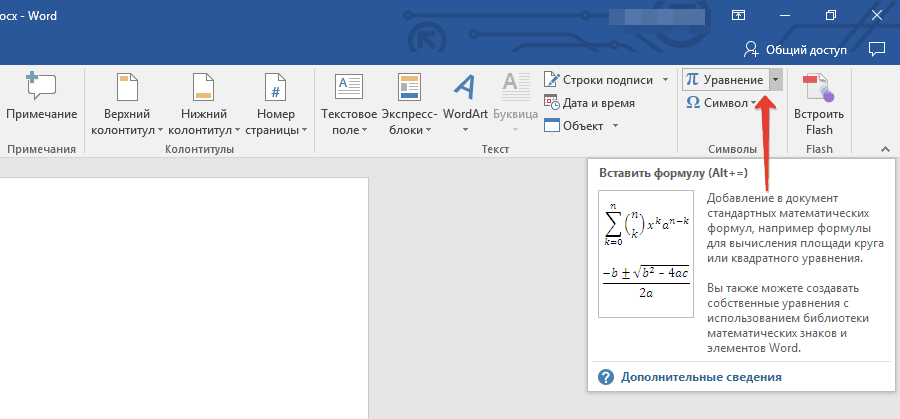
Πατήστε το μαύρο βέλος στα δεξιά της "Εξίσωση"
- Μια λίστα με δημοφιλείς εξισώσεις θα ανοίξει, στο κάτω μέρος του, κάντε κλικ στο " Τοποθετήστε μια νέα εξίσωση».
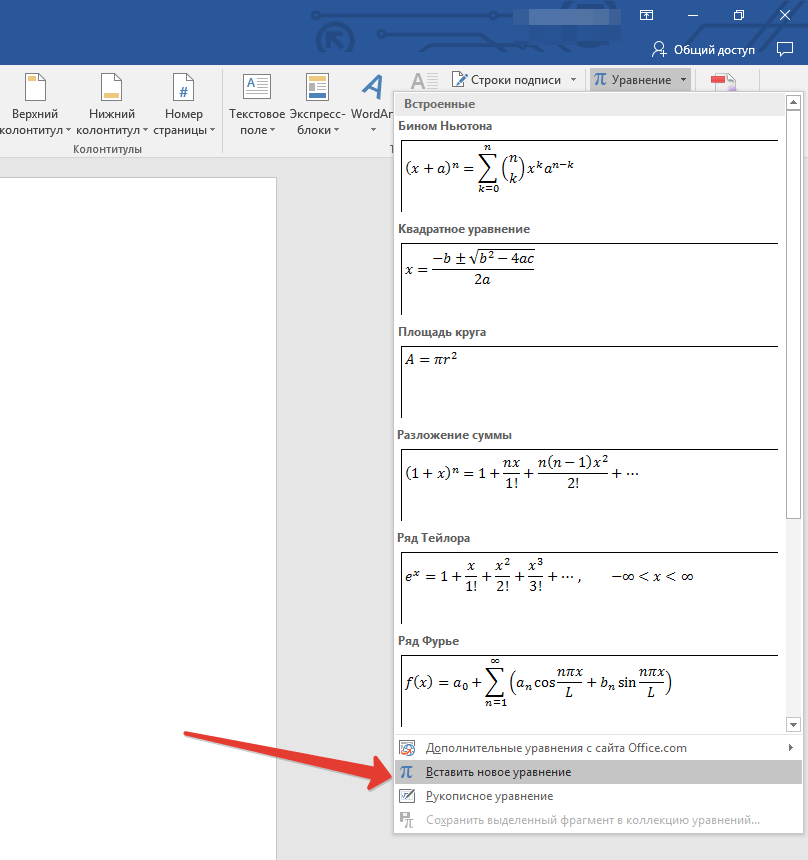
Κάντε κλικ στο "Εισάγετε μια νέα εξίσωση"
- Μετά από αυτό, η ενέργεια στο παράθυρο του επεξεργαστή θα εμφανιστεί το πεδίο εισαγωγής του τύπου και στην κορυφή στη γραμμή εργασιών θα δείτε μια νέα ενότητα " Κατασκευαστής" Δηλαδή, στην πρώτη περίπτωση, μπορείτε να καλέσετε τους φόρμουλες με το χέρι, και στη δεύτερη - επιλέξτε τις προτεινόμενες επιλογές.
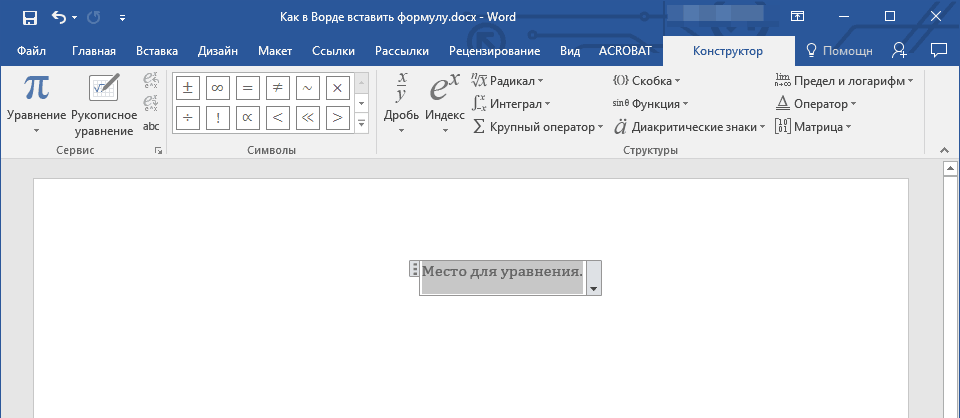
Στην κορυφή στη γραμμή εργασιών θα δείτε ένα νέο τμήμα "Designer"
- Επιπλέον, δεν ξεχνάμε ότι όταν πατάτε το αναφερόμενο το βέλος, ανοίξαμε μια λίστα με γνωστές φόρμουλες.
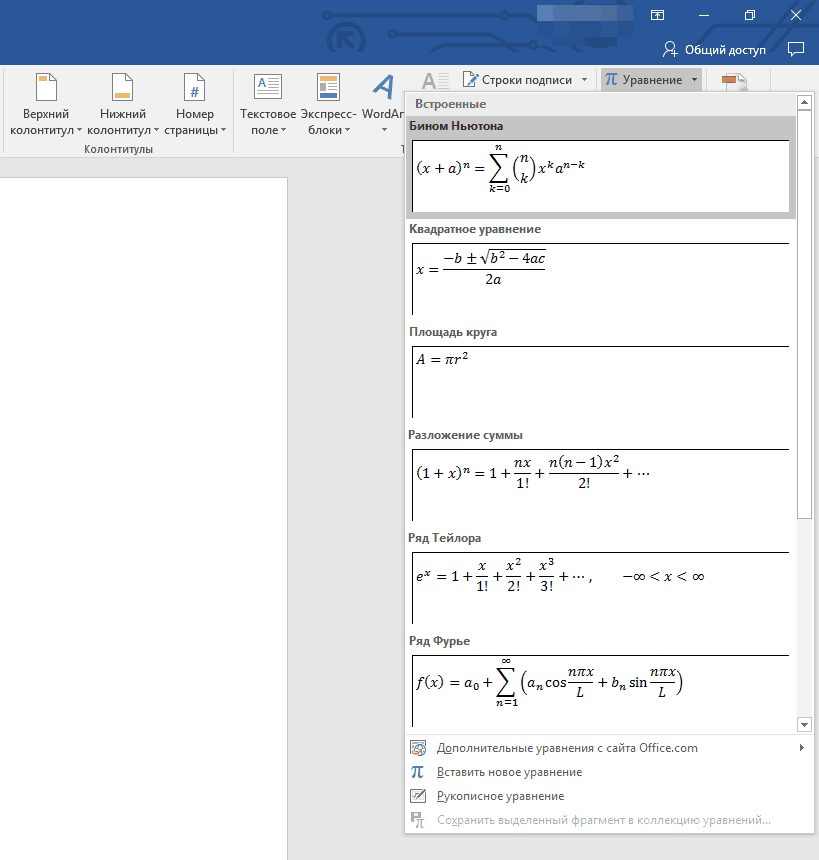
Πατώντας το βέλος μπροστά μας άνοιξε μια λίστα με τους τύπους
- Και αυτό δεν είναι όλα. Όταν πιέζουμε σε ένα μαύρο βέλος, στο κάτω μέρος της λίστα που εμφανίζεται, μπορείτε να κάνετε κλικ στον σύνδεσμο, όπως φαίνεται στο στιγμιότυπο οθόνης. Έτσι, θα αποκαλύψουμε μια άλλη λίστα με τις πιο διαφορετικές εξισώσεις.
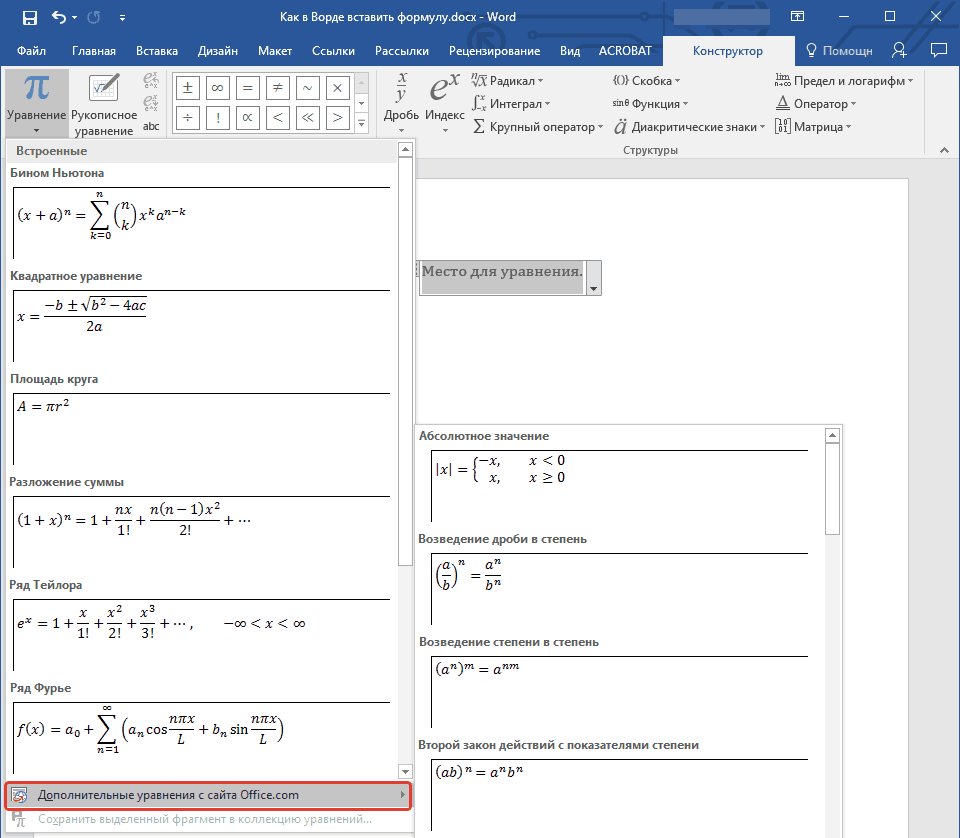
Λαμβάνουμε επιπλέον τύπους
Προσθέστε συχνά χρησιμοποιούμενους τύπους σε "Word"
- Εάν εφαρμόζετε συχνά ορισμένες εξισώσεις, τότε μπορείτε να τα προσθέσετε στη λίστα των συχνά χρησιμοποιούμενων τύπων στο " Λέξη ». Για να το κάνετε αυτό, επισημάνετε την απαραίτητη εξίσωση.
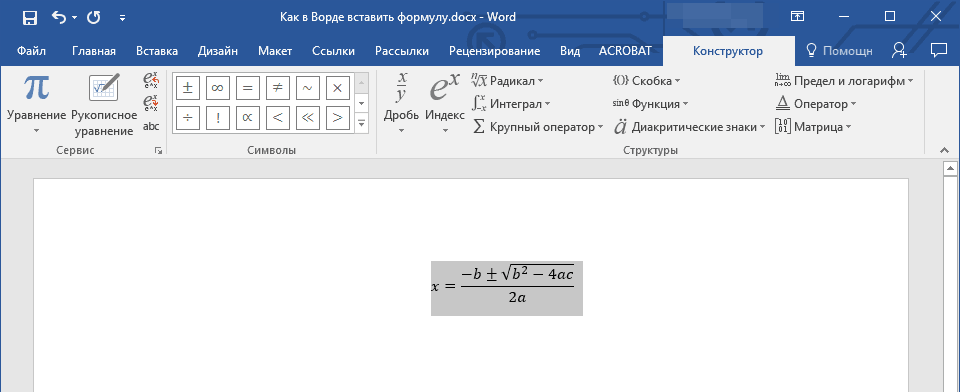
Επισημάνετε τον τύπο
- Στη συνέχεια αναφέρθηκε παραπάνω ενότητα " Κατασκευαστής»Πατήστε στα αριστερά στο" Π.» ( "Η εξίσωση"), Και στο μενού Άνοιγμα, πατήστε το σημείο" Αποθηκεύστε το επιλεγμένο κομμάτι στη συλλογή εξισώσεων».
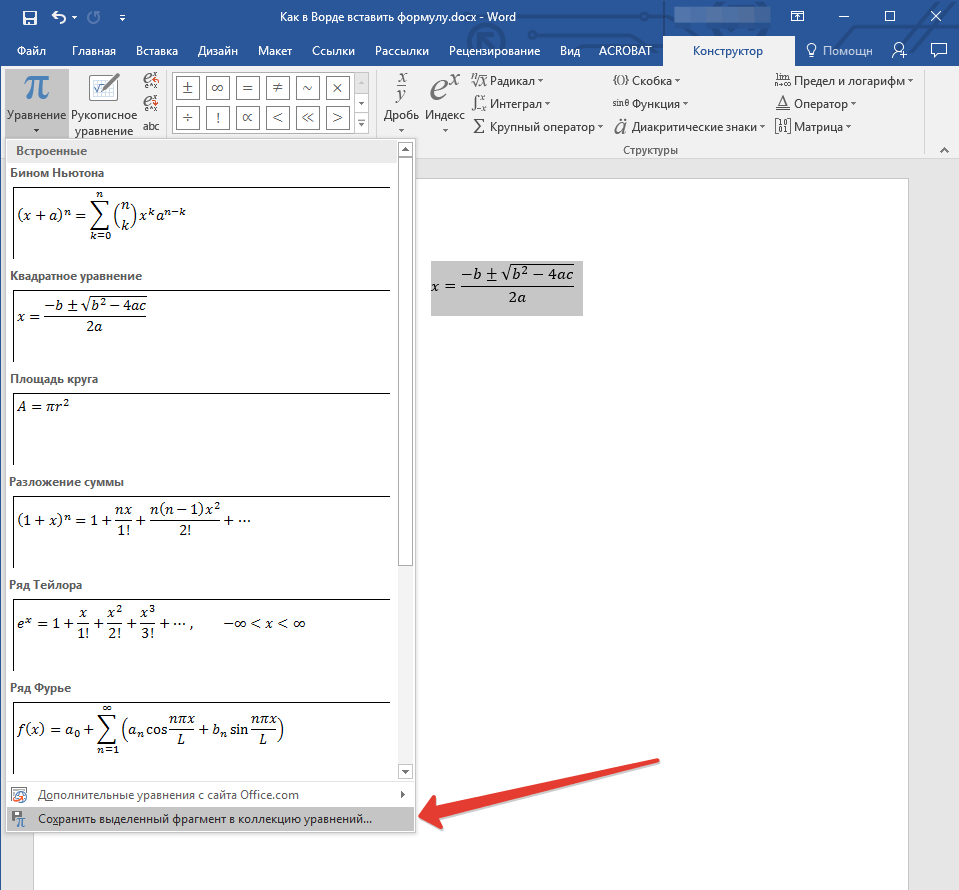
Κάντε κλικ παρακάτω για να "αποθηκεύσετε το επιλεγμένο κομμάτι στη συλλογή εξισώσεων"
- Στη συνέχεια, το παράθυρο ανοίγει όπου μπορείτε να καθορίσετε ένα όνομα για την εξίσωση σας και αφήστε τις υπόλοιπες ρυθμίσεις όπως φαίνεται στο στιγμιότυπο οθόνης.
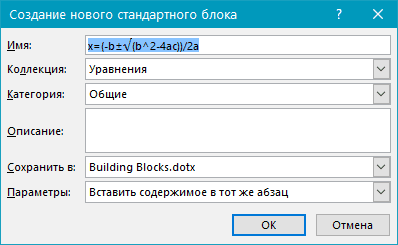
Ορίστε τη φόρμουλα ονόματος
- Μετά τις λειτουργίες που εκτελέστηκαν, κάντε κλικ στο " Εντάξει»
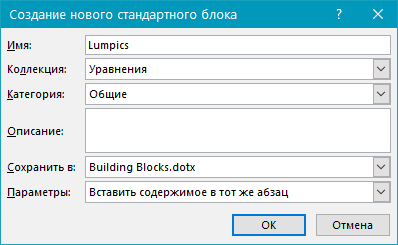
Κάντε κλικ στο "OK"
- Τώρα η εξίσωση που προστέθηκε από εσάς θα είστε στη λίστα των τύπων που μπορείτε να πάρετε γρήγορα: " Κατασκευαστής—Την εξίσωση».
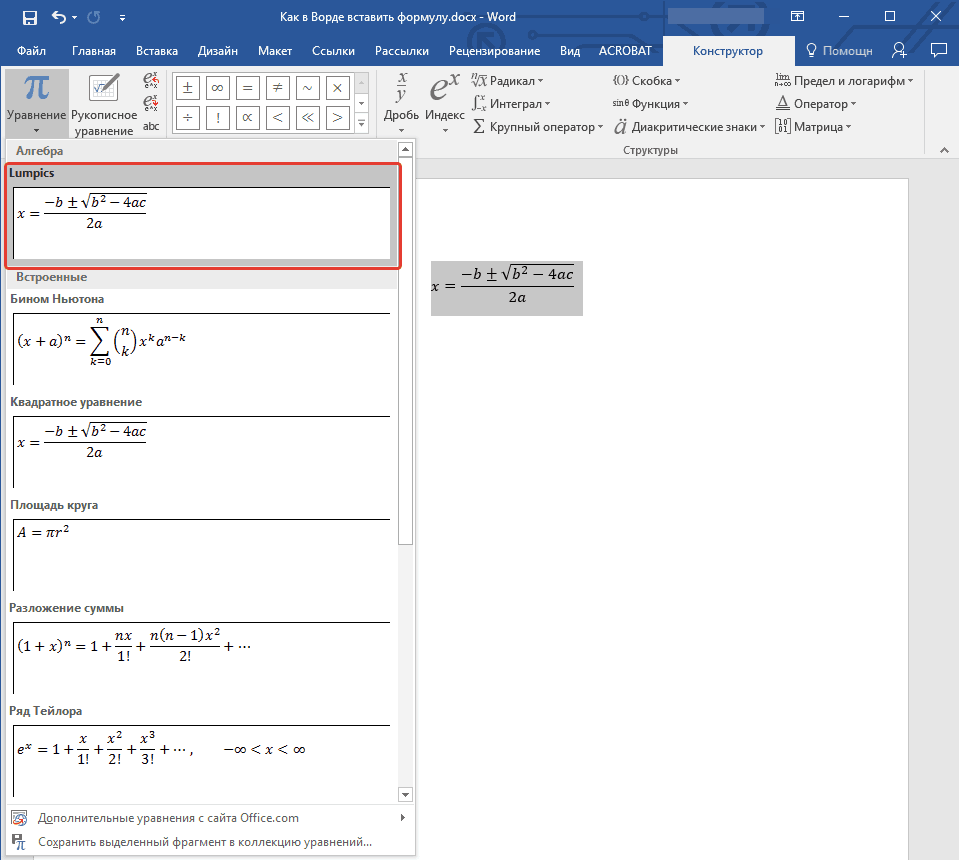
Που προστέθηκε από εσάς η εξίσωση θα είναι στη λίστα των φόρμουλων
Προσθέστε εξισώσεις και δομές σε "Word"
- Αν θέλουμε να προσθέσουμε νέους φόρμουλες στο έγγραφο, τότε θα κάνουμε τα εξής. Πηγαίνετε ξανά στο " Εισάγετε", Κάντε κλικ στο μαύρο βέλος κοντά στο" Την εξίσωση"Και στη συνέχεια κάντε κλικ στο" Τοποθετήστε μια νέα εξίσωση».
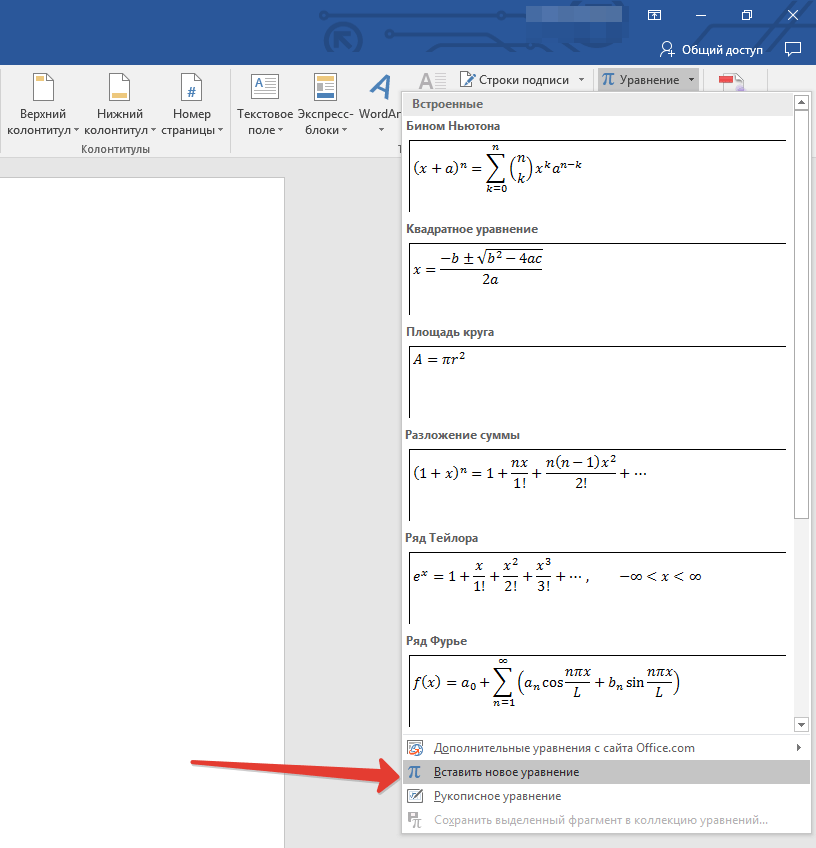
Κάντε κλικ στο "Εισάγετε μια νέα εξίσωση"
- Στα επάνω και πάλι θα δούμε την ενότητα " Κατασκευαστής" Πηγαίνουμε σε αυτό και, όπως φαίνεται στο στιγμιότυπο οθόνης, επιλέξτε τη δομή για τη μελλοντική μας φόρμουλα (ολοκληρώματα, ολοκληρώματα και άλλα).
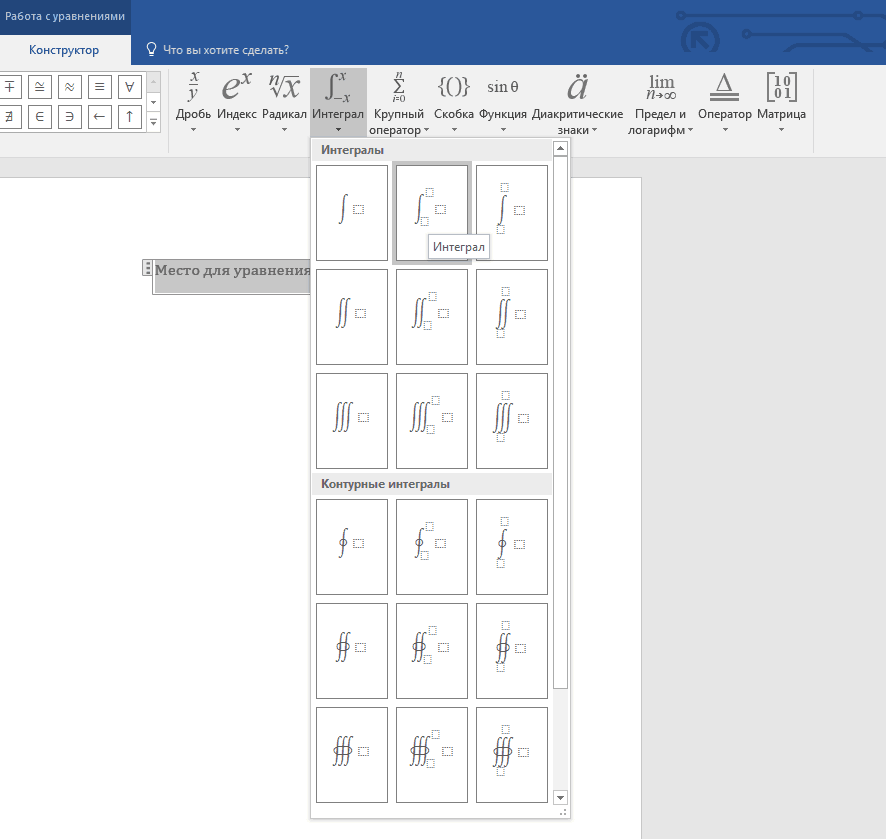
Επιλέξτε τη δομή για τη μελλοντική μας φόρμουλα
- Περαιτέρω, στον τομέα για την εισαγωγή τύπων στο έγγραφο, πληκτρολογήστε όλους τους απαραίτητους χαρακτήρες (παρεμπιπτόντως, μπορείτε απλά να αλλάξετε τον τύπο στην κατανομή του και την περαιτέρω εισαγωγή των επιθυμητών αριθμών).
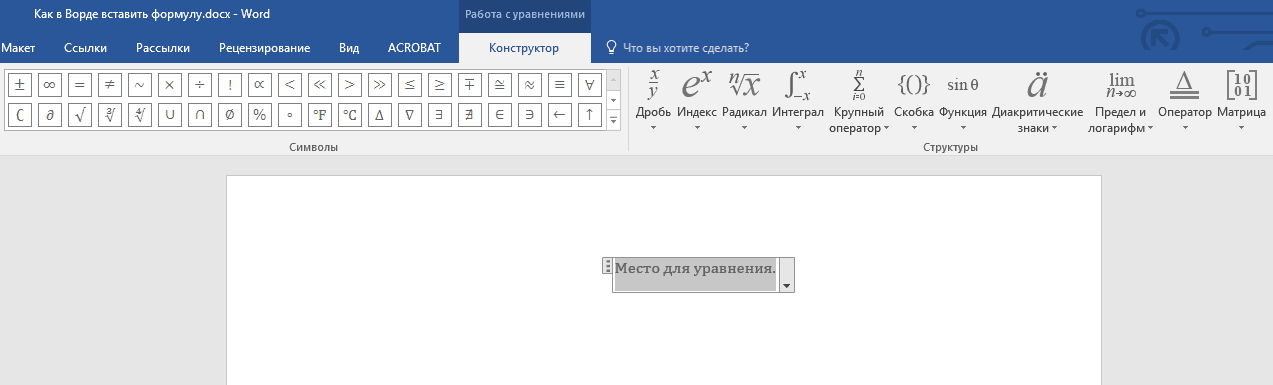
Εισάγετε τον τύπο
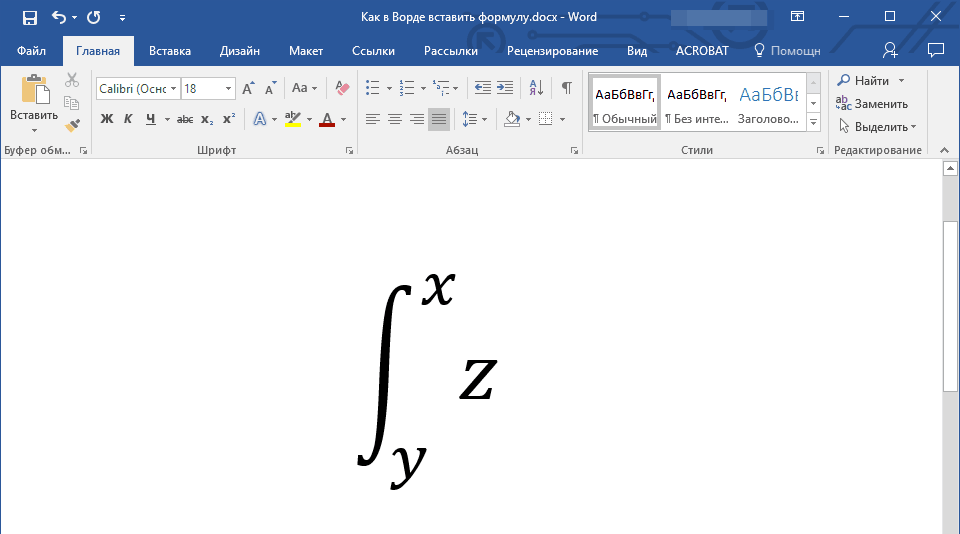
Παίρνω το αποτέλεσμα
Προσθέστε τύπους σε πίνακες "Word"
- Για τους πιο πολύπλοους υπολογισμούς, οι εξισώσεις μπορούν να εισαχθούν στον πίνακα, με μεγαλύτερη ακρίβεια στα κύτταρα τους. Κατ 'αρχήν, αυτό μπορεί να γίνει με τις παραπάνω μεθόδους, αλλά μερικές φορές πρέπει να καθορίσουμε μόνο το τελικό αποτέλεσμα της εξίσωσης. Στην τελευταία περίπτωση, επισημάνετε τη θέση στον πίνακα όπου πρέπει να εισαγάγετε τα αποτελέσματα της εξίσωσης.
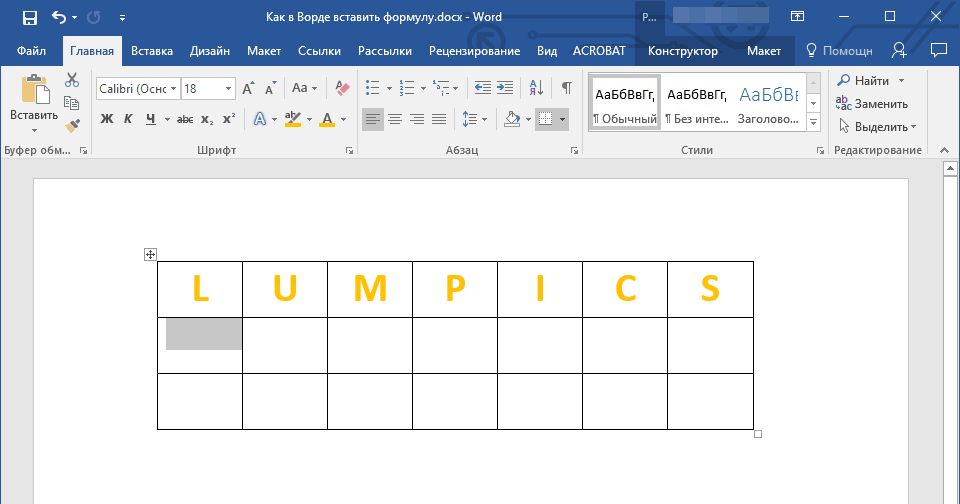
Επισημάνετε το κελί
- Στην κορυφαία γραμμή εργαλείων θα εμφανιστεί το τμήμα " Εργασία με πίνακες" Πηγαίνετε στην υποτμήμα του " Σχέδιο", Πατήστε" Τύπος».
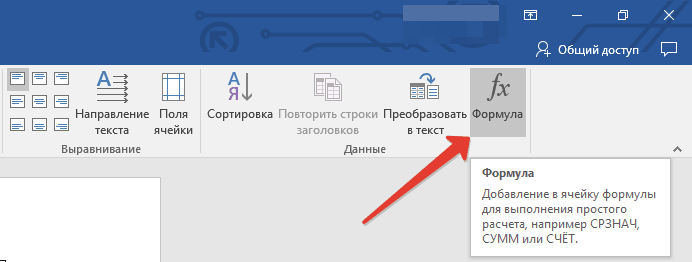
Κάντε κλικ στο "Formula"
- Στη συνέχεια στο παράθυρο που ανοίγει, εισάγετε τις επιθυμητές τιμές
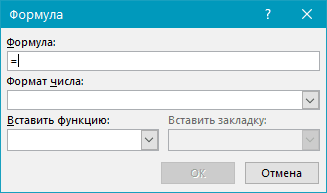
Εισαγάγετε τις επιθυμητές τιμές
- Ως αποτέλεσμα, κάντε κλικ στο " Εντάξει»
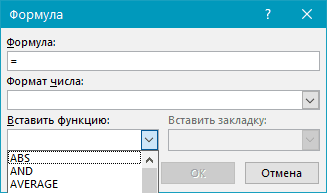
Κάντε κλικ στο "OK"
Πώς να εισαγάγετε μια μαθηματική φόρμουλα στο έγγραφο κειμένου του Word 2003;
Για " Word 2003.»Οι παραπάνω οδηγίες δεν θα ταιριάζουν, δεδομένου ότι στην περίπτωση αυτή τέτοιες λειτουργίες είναι μόνο επιπλέον. Πρέπει να χρησιμοποιηθούν ξεχωριστά. Για να το κάνετε αυτό, κάντε τα εξής:
- Παω σε " Εισάγετε—Ενα αντικείμενο»
- Στη συνέχεια στο παράθυρο που ανοίγει, κάντε κλικ στο " Η εξίσωση της Microsoft 3.0"Και" Εντάξει»
- Μετά από αυτό, θα είναι δυνατή η εισαγωγή τύπων από ένα νέο παράθυρο
